Gestire le texture HDR nell’editor di Cinema 4D in accoppiata con Vray è sempre stato un po’ macchinoso.
Questo, fortunatamente, dalle ultime versioni di VrayforC4D non accade più (non ricordo precisamente se solo dalla 1.9 o già dalla 1.8), proprio perchè hanno aggiunto un pannello di configurazione dedicato alla visualizzazione delle texture caricate nelle luci dome, chiamato Vray Domelight Texture Viewer. Vediamo insieme come funziona e come può tornare utile per illuminare una scena in Cinema 4D e Vray.
Il nome di questo nuovo pannello può ingannare effettivamente, ma già aprendolo si capisce che non sono gestibili solo le texture inserite nelle dome light, ma anche quelle che carichiamo nel background enviroment, a seconda di come siamo abituati a illuminare una scena o dove utilizzare l’hdr. Il mio consiglio in merito è sempre quello di utilizzarlo dentro una Dome Light.
Vediamo come utilizzare il V-Ray Domelight Texture Viewer:
Se avete già settato la scena con l’immagine hdr nella luce area Dome di Vray, il tutto dovrebbe presentarsi come nella figura sotto

Per prima cosa bisogna inserire una luce area Dome. Dal menù in alto “V-Ray Bridge” –> “Lights” –> “V-Ray Area Dome Light”

Inserita la luce area Dome, bisogna selezionare dal gestore oggetti il tag “V-Ray Light” dell’area dome ed andare a settare, nel gestore degli attributi in basso, le proprietà “Common” e “Area Light”.
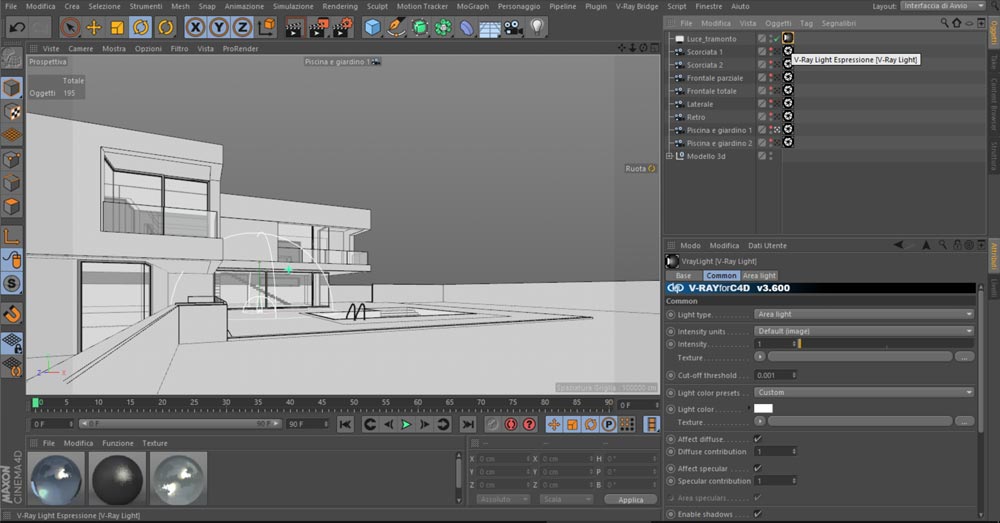
Nello specifico, nella scheda “Area Light” in “Light Dome” bisogna attivare la spunta alla voce “Use Texture” ed in “texture” andare a caricare la vostra immagine HDR. Caricata l’immagine, possiamo procedere con la visualizzazione della stessa in viewport.
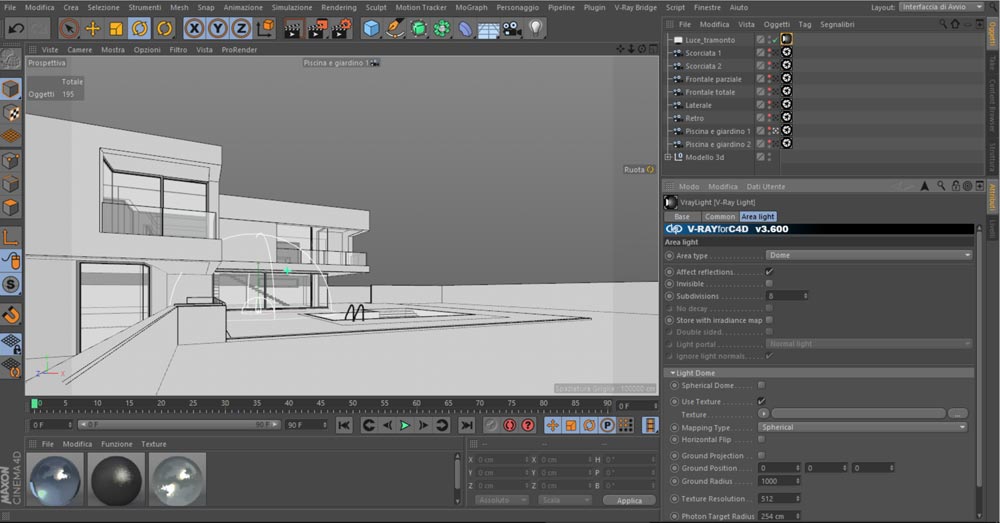
Richiamiamo il “V-Ray Domelight Texture Viewer” dal menù in alto “V-Ray Bridge” –> “Workflow”
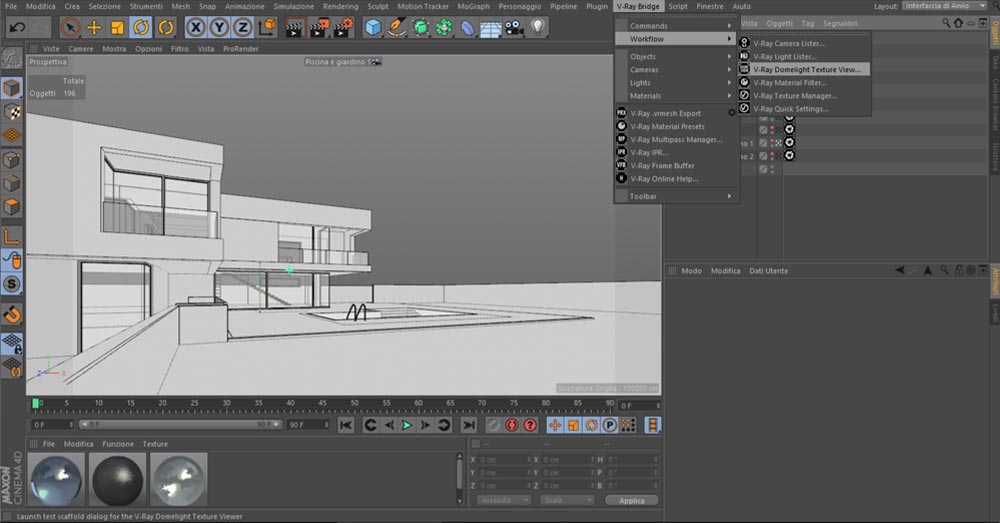
Cliccando sulla voce “V-Ray Domelight Texture Viewer” possiamo vedere nello specifico il pannello di configurazione per la visualizzazione dell’ HDRI.
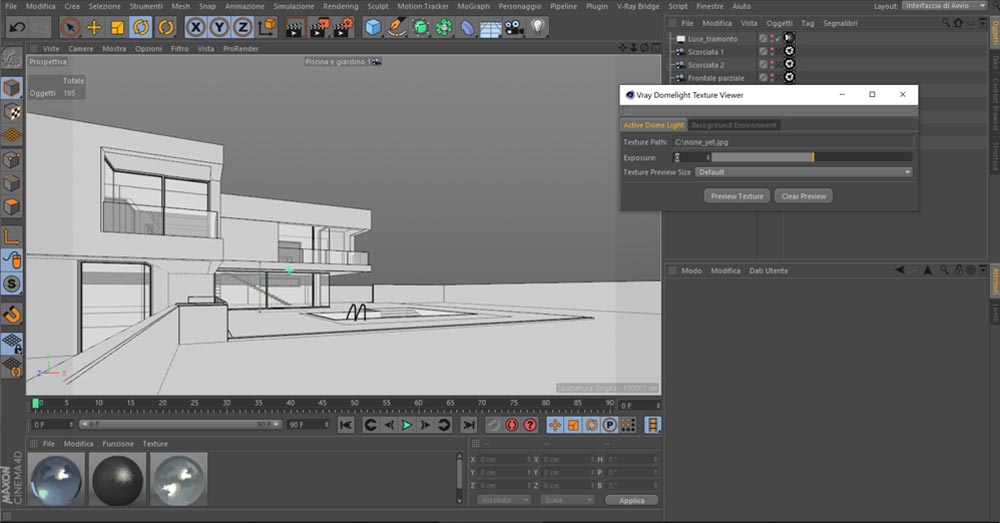
Dal pannello di comando del Hdr viewer è possibile scegliere se vogliamo visualizzare la “Active Dome light” oppure il “Background Enviroment”.
Il mio caso è proprio quello della “Active Dome light”, appunto, ma prima di cliccare il pulsante “Preview Texture” è NECESSARIO selezionare, dal gestore oggetti che abbiamo alla destra della viewport, di quale luce vogliamo visualizzare l’immagine, altrimenti comparirebbe un messaggio di errore (come in figura sotto)
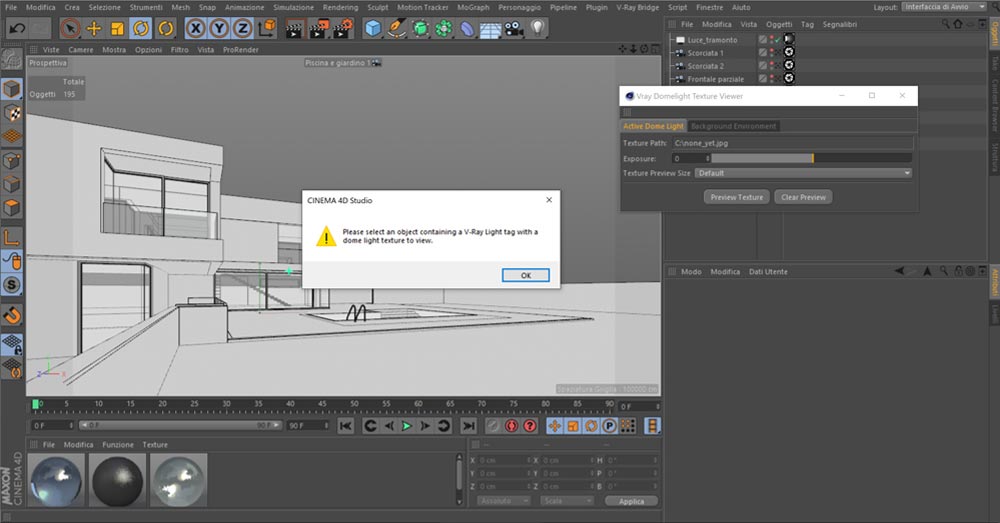
Se invece selezioniamo la luce dal menù degli oggetti, prima di premere Preview Texture, comparirà l’immagine in editor.
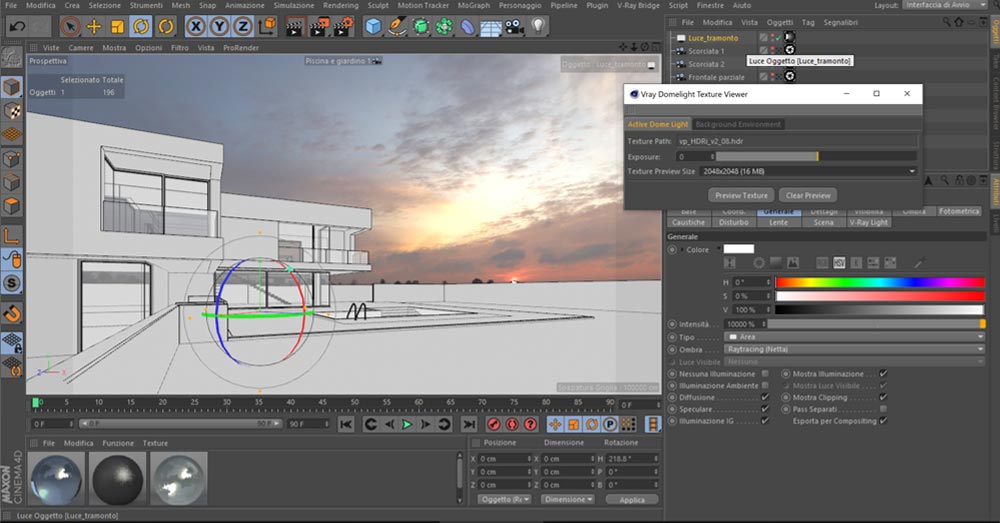
A questo punto, gestire le HDRi in Vray e Cinema 4D ora è davvero semplice, basterà ruotare la luce, dal pannello delle coordinate in basso, per decidere il posizionamento dell’immagine.
Inoltre è possibile migliorare la resa dell’immagine visualizzata utilizzando il menù a tendina “Texture Preview Size”, in modo da avere un’ immagine più definita se si aumentano i parametri.
Allo stesso modo sarà possibile utilizzare la preview dell’immagine caricata nel Background Enviroment.
Per informazioni tecniche e più approfondite è possibile reperire materiale direttamente dal Manuale VrayForC4D
Vi lasciamo con diversi test fatti con l’ HDRI…



Buon lavoro a tutti!
Un saluto.
Silvana Carnevale – Samilo Staff.

 Condividi su Facebook
Condividi su Facebook Condividici su Twitter
Condividici su Twitter
